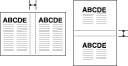Marge de page : réglage de la position de l'image copiée
Présentation de Marge de reliure
Utilisez cette fonction pour créer une marge de reliure sur les copies à des fins de classement et aussi pour régler la position de l'image copiée des 2 côtés en impression recto-verso afin de corriger la dislocation. de l'image.
Si vous avez déjà sélectionné le mode Livret ou 2 fois de la Répétition image, cette fonction vous permet de déterminer l'espace vide souhaité entre les deux images d'une page.
Original | Sortie |
|---|---|
|
|
Conseils
Les directions de décalage disponibles sont Haut, Bas, Droite et Gauche.
Valeur du décalage : 0 à 250 mm par incréments de 0,1 mm
Lorsque vous avez déjà sélectionné le mode Livret ou Répétition 2 en 1 de Répétition image, la touche Gouttière est accessible à l'écran pour indiquer la disponibilité de la fonction.
Largeur de gouttière : -250,0 à 250 mm par incréments de 0,1 mm
Opération de marge de reliure
Positionnez l'original.
Affichez l'écran COPIE et appuyez sur le bouton qui convient sous Recto/Recto-verso.

Appuyez sur Applications sur l'écran COPIE.
Appuyez sur l'onglet Décalage image de l'écran Applications.
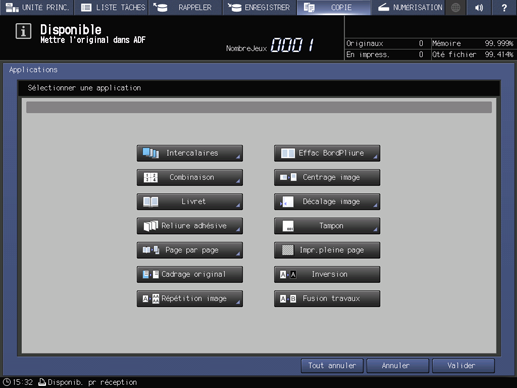
Sélectionnez le côté du papier copie à régler avec Position image.
Sélectionnez Recto, Verso ou Recto-verso sous Face image.
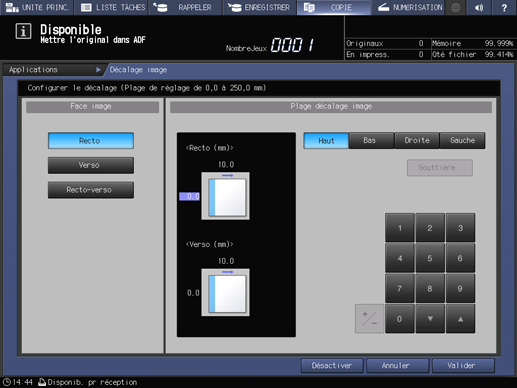
Explication supplémentairePour les copies recto, seule le réglage recto est effectif.
Explication supplémentairePour avoir le même décalage des deux côtés des copies recto-verso, sélectionnez Recto-verso.
Spécifiez la direction et l'ampleur du décalage.
Utilisez Haut ou Bas pour décaler l'image dans le sens de la longueur et Droite ou Gauche dans le sens de la largeur.
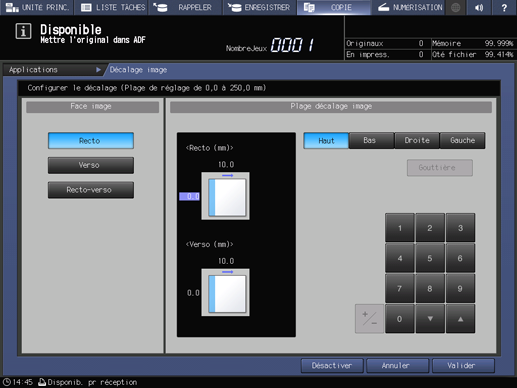
Explication supplémentaireSélectionnez la touche de direction du décalage souhaité. Pour entrer la valeur souhaitée, utilisez le pavé numérique de l'écran tactile ou les touches downup.
Explication supplémentaireValeur du décalage : 0 à 250 mm par incréments de 0,1 mm
Explication supplémentaireLa direction du décalage doit être déterminée par la Direction spécifiée sur l'écran COPIE.
Pour spécifier des valeurs de décalage individuelles pour le recto et le verso, sélectionnez Recto ou Verso sous Face image, puis entrer les valeurs respectives comme décrit à l'étape 6.
Pour utiliser la fonction Gouttière, sélectionnez Gouttière et entrez la valeur de gouttière souhaitée.

Explication supplémentaireLa touche Gouttière n'est accessible à l'écran que si vous avez sélectionné au préalable le mode Livret ou 2 fois de la fonction Répétition image.
Explication supplémentaireLargeur de Gouttière : -250,0 à 250,0 mm par incréments de 0,1 mm
Explication supplémentairePour indiquer une valeur de Gouttière, vous n'avez pas besoin de spécifier la direction du décalage.
Appuyez sur Valider pour finaliser le réglage.
Explication supplémentairePour rétablir les réglages initiaux, appuyez sur Annuler. Pour annuler la fonction Décalage image en enregistrant le réglage actuel, appuyez sur Désactiver.
Appuyez sur Valider sur l'écran Application pour revenir à l'écran COPIE.
L'icône Décalage image et la touche de raccourci sont affichées sous l'onglet Applications de l'écran COPIE.
Entrez le nombre de copies à imprimer au clavier du panneau de contrôle.
Appuyez sur Départ sur le panneau de contrôle.
Explication supplémentaireL'impression ne démarre pas sans revenir à l'écran COPIE. Vérifiez que l'écran COPIE est affiché.
Gouttière
La fonction Gouttière n'est accessible que si vous avez sélectionné au préalable le mode Livret ou 2 fois de la fonction Répétition image. Utilisez cette fonction pour déterminer l'espace vierge entre deux images d'une page.
Livret | Gouttière |
|
|
Mode 2 fois de la fonction Répétition image | Gouttière |
|
|